Canon A510: 3 Кнопкой или
3 Кнопкой или : Canon A510
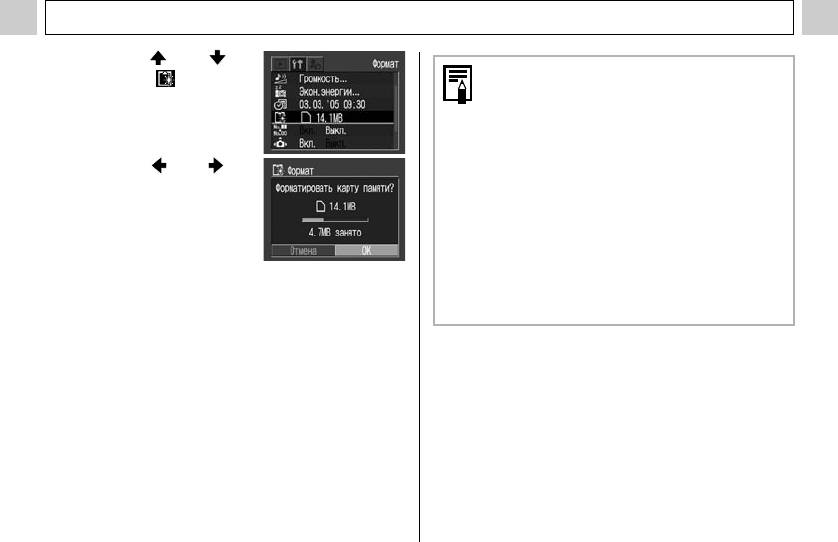
Подготовка камеры
3 Кнопкой или
z Неполадки в работе камеры могут быть вызваны
выберите (Формат)
неправильной работой установленной карты памяти.
и нажмите кнопку SET.
Повторное форматирование карты памяти может
устранить неполадку.
z В случае сбоев в работе карты памяти другого
производителя (не Canon), проблема может
4 Кнопкой или
разрешиться после повторного форматирования
карты.
выберите [OK] и
z Карта памяти, отформатированная в другой камере,
нажмите кнопку SET.
на компьютере или в периферийном устройстве,
z Для отмены операции без
может функционировать неправильно. В таком
выполнения форматирования
случае заново отформатируйте карту памяти
выберите [Отмена] и нажмите
в данной камере. Если при форматировании в
кнопку SET.
камере возникли сбои, выключите камеру и заново
установите карту памяти. Затем включите камеру
z Емкость карты памяти, отображаемая на ЖК-мониторе
и повторите форматирование.
во время форматирования, меньше номинальной
емкости карты памяти. Это не является неисправностью
карты памяти или камеры.
5 Нажмите кнопку MENU.
20
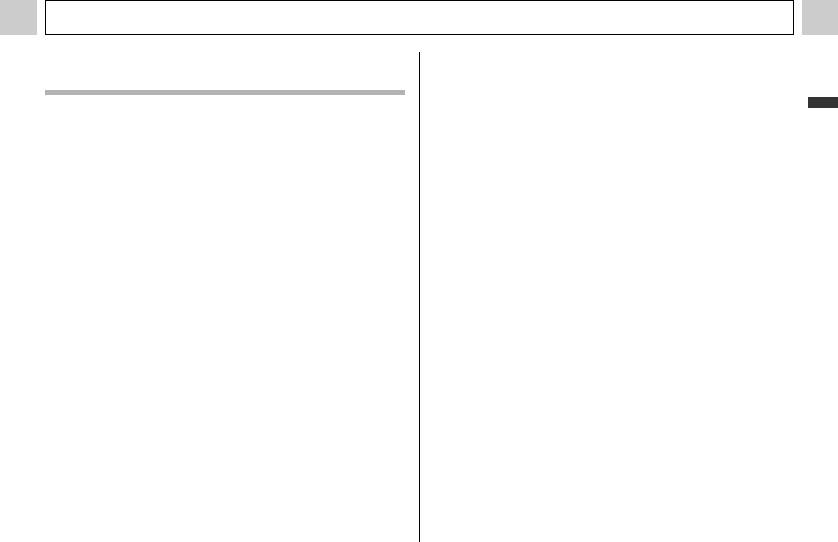
Подготовка камеры
Меры предосторожности при работе
z Резкие перепады температуры могут привести к конден-
сации влаги в карте памяти и ее неправильному функцио-
с картами памяти
нированию. Для предотвращения конденсации перед
z Карты памяти представляют собой высокотехнологичные
переносом карты в место с другой температурой поместите
Подготовка камеры, основные функции
электронные устройства. Запрещается изгибать их,
карту памяти в плотно закрывающийся пластиковый пакет,
прикладывать к ним усилия или подвергать их ударам
а затем подождите, пока температура карты сравняется
и вибрации.
с температурой окружающей среды.
z Запрещается разбирать или вносить изменения в конст-
z В случае, если на карте памяти образовался конденсат,
рукцию карты памяти.
храните карту памяти при комнатной температуре до
z Не допускайте загрязнения расположенных на обратной
полного естественного испарения капель влаги.
стороне карты контактов, попадания на них воды или
z Не пользуйтесь картами памяти и не храните их в следую-
соприкосновения с посторонними предметами. Не дотра-
щих местах:
гивайтесь до контактов руками или металлическими
• в местах с повышенным количеством пыли или песка;
предметами.
• в местах с высокой влажностью и высокой температурой.
z Не удаляйте исходную этикетку карты памяти и не
закрывайте ее другой этикеткой или наклейкой.
z Надписи на карте памяти следует делать ручкой
с мягким пишущим узлом (например, с войлочным
пишущим узлом). Ручка с твердым пишущим узлом
(например, шариковая ручка) или карандаш может
повредить карту памяти или записанные данные.
z Так как некоторые или все данные, записанные на
карту памяти, могут быть повреждены или уничтожены
в результате воздействия электрических шумов,
статического электричества или неполадок карты,
рекомендуется производить резервное копирование
важных данных.
21
Оглавление
- 4 Закройте крышку отсека элементов
- 1 Убедитесь, что камера выключена. 2 Сдвиньте крышку
- 1 Включите питание (стр. 30).
- 3 Кнопкой или
- 4 Установите дату
- 4 Выберите язык
- 1 Для выключения питания нажмите кнопку
- 1 Убедитесь, что камера находится
- 6 Полностью нажмите
- 1 Выберите композицию кадра, чтобы
- 1 Нажмите кнопку MENU.
- 1 Поворачивая диск
- 1 Нажмите кнопку FUNC.
- 2 Кнопкой или 5 Кнопкой или
- 2 Произведите съемку.
- 1 Для включения ЖК-монитора нажмите
- 3 Произведите съемку.
- 4 Нажмите рычаг зуммирования
- 4 Нажмите наполовину кнопку спуска
- 3 Снимите первый кадр.
- 4 Нажмите кнопку FUNC.
- 4 Нажмите кнопку MENU.
- 1 Поверните диск установки режима
- 1 Установите пере-
- 1 Нажмите рычаг зуммирования
- 4 Нажмите рычаг зуммирования
- 1 В индексном режиме (стр. 60) нажмите
- 1 Выберите видеофильм для редактиро-
- 3 Выберите способ 6 Кнопкой или
- 1 В меню [ (Меню
- 1.
- 1 Нажмите кнопку MENU. 2 Для переключения между меню используйте кнопку
- 1 Включите питание.
- 1 Убедитесь, что камера находится
- 2 Кнопкой или
- 2 Выберите режим
- 3 Нажмите кнопку FUNC.
- 1 Выберите в меню
- 3 Нажмите кнопку FUNC. 1 Выберите в меню FUNC. (Функции) пункт
- 1 Выберите в меню
- 2 Выберите фотоэффект кнопкой
- 1 Выберите в меню
- 1 Наведите рамку автофокусировки на
- 1 Нажимайте кнопку 2 Заново скомпонуйте изображение и
- 2 Сфокусируйтесь с помощью кнопки
- 3 Нажмите кнопку MENU.
- 3 Кнопкой или выберите (Запись)
- 1 В меню [ (Меню показа)] выберите
- 3 Нажмите кнопку MENU.
- 1 В меню [ (Меню показа)] выберите
- 4 Нажмите кнопку MENU.
- 2 Кнопками , ,
- 2 Кнопками , ,
- 4 Нажмите кнопку MENU.
- 1 В меню [ (Меню показа)] выберите
- 3 Кнопкой или
- 1 Установите драйвер и программное
- 5 В диалоговом окне события на экране
- 1 Убедитесь, что на
- 4 Нажмите кнопку MENU.
- 1 Извлеките карту памяти из камеры и
- 3 Подключите другие штекеры AV-кабеля
- 2 Кнопкой или выберите [Вкл.]
- 2 Выберите [ (Моя
- 1 Установите переключатель режима
- 5 Нажмите кнопку DISP. 7 Кнопкой или выберите (Регис-
- 1 Подсоедините кабель питания к компакт-
- 2 Откройте крышку разъемов и подсо-
- 3 Когда метка на корпусе камеры
- 5 Установите конвертор на адаптер и
- 1 Убедитесь, что камера выключена.
- 2 Откройте крышку разъемов и ногтем 4 Установите новый элемент питания






